
2022.10.18 子育て
自宅PCをウイルスから守り、安全に使うために子どもと一緒に確認できること9選
目次
はじめに
パソコンには、様々な形でウイルスが入ってくる危険性がいつでも存在しています。
ウイルスって感染したことがないから分からない、という方への身近な例では「迷惑メール」でしょうか。
「知らない間に自分のアドレスに迷惑メールが届いている!どこから漏れたんだろう…」
と感じた時に、漏洩したルートは自分が読みたかったメルマガや会員登録したサイトによく似たサイト、アプリに情報を入力してしまった所から漏れてしまったということもよくあると言われています。
ここでは、お子さんにPCなどを渡す時に一緒に見ていきたいポイントをご紹介します。
用語・意味が難しい、子どもにまずは最低限説明したいという時のために、細かい説明を省いたシンプルなチェック項目のような形で書いていきたいと思います。
現在、総務省からも「国民のための情報セキュリティサイト」などという基礎的な情報漏洩の防止を呼び掛けるサイトもあるので、少し用語は難しいかもしれませんが、気になる方はぜひ見てみてください♪
PCがウイルスに感染するとどうなるのか
まずウイルスに感染した際の一般的な状態も少しご紹介しておきます。
(時代によって変動もありますし、こちらに書き切れないほど他にもありますのでその点はご注意ください)
・PCの動きが極端に重い気がする(勝手に再起動されてしまう)
・設定が勝手に変わっている
・架空の請求画面がずっと出たまま
・自分が送信者の迷惑メールが知人に届いた(見つけた)
・ずっとPCが起動している音がする(勝手にクリック音がする)
などです。
ここではそのような事に遭遇しないために以下に予防方法を紹介していきます。
1.Windowsを最新の状態にする
簡単に方法紹介:PCの歯車マーク(設定)から「更新とセキュリティ」→「Windows Update」という所を見て、更新を押す方法です。
行う理由:ウイルスがすり抜ける隙間ができてしまうのを防ぐため
詳細:勝手にシャットダウンの時に更新をしてくれるPCも多いですが、Windows Updateが「最新の状態です」と表示があるか見てみましょう。
Windows Update にはPCの弱点(脆弱性)の改善や新しいウイルスを対策するためのものが含まれています。ウイルスは日々変わっていくため、アップデートをこまめに行えているかチェックしてみましょう。
2.Windowsセキュリティを有効にする
簡単に方法紹介:PCの歯車マーク(設定)から「更新とセキュリティ」→「Windowsセキュリティ」の所を有効にする
(古い型ですとこの機能がない場合もあります)
行う理由:他からウイルスが入った時に、いち早く気づくため
詳細:Windowsセキュリティは他のウイルス対策ソフトと性能は大して違いはないと言われています。リアルタイム保護など優秀な機能が備わっています。

3.怪しいホームページを見ないようにする
簡単に方法紹介:そのサイトを開いてしまったら、上のアドレス(https://www.~~など)に変な文字列(vpなど)が入っていないかを確認しましょう。
確認する理由:カード情報などを盗まれないため
詳細:怪しいホームページにはウイルスが仕掛けられている場合があります。最近特に、アマゾンや楽天などの通販サイトの偽サイトが増えています。ページの中の画像をクリックしないようにしましょう。
4.怪しいソフトを導入しない
簡単に方法紹介:「playストア」以外の場所や、公式サイトからでない場所からアプリやソフトをインストールしない
行う理由:偽アプリからのウイルス侵入を防ぐため
詳細:怪しいソフトをインストールすると、一緒に知らないソフトがインストールされ、ウイルスに感染する場合があります。もし出所不明のアプリを見つけてもファイルは開かないようにしましょう。最近、キーボードアプリなども危険なことがあるとも言われています。
5.便利ソフトの広告に気を付ける
簡単に方法紹介:欲しいアプリやソフトをPCにインストールするときに、別のアプリインストールのチェックは全て外す
行う理由:不要なアプリインストールをしてウイルス侵入するのを防ぐため
詳細:アプリやソフトインストール時に「○○をインストールする」と他の謎のアプリインストールのためのチェックが入っていることがあります。
その部分をよく見ずにインストールしたらデスクトップに身に覚えのないソフトのアイコンが表示されていることもよくあります。設定を勝手にかえられている、PCが重くなる、といった事があるため直ぐにアンインストールしましょう。
6.怪しいメールや添付ファイルを開かない
簡単に方法紹介:知らないメールやアマゾン楽天とよく似た偽メールを開かない、URLは絶対に押さない
行う理由:ウイルス感染し、PC内の情報を盗まれないため
詳細:宛先に覚えのないメールや添付ファイルからウイルスに感染する場合があります。特に「添付ファイル」を開いてしまっての被害も多いようです。
最近は、あたかも会社のメールや学校のメールのように見せかけた手法の「Emotet(エモテット)」と呼ばれる詐欺も増えてきているそうなので、見極めも難しくなっているのも現状です。そういったものがあると知るだけでも、少し予防になるかと思います。
7.偽のウイルス対策ソフトに注意する
簡単に方法紹介:有料のウイルス対策ソフトを使用するは、公式サイト、または量販店より購入をする
行う理由:ウイルスを含んだソフトをインストールすることを防ぐため
詳細:
既存のウイルスソフトに似た画面で「あなたのPCはウイルスに感染しています」などといったメッセージを載せてソフトをインストールさせようとする手口があります。ホームページをみているだけでそのような事があった場合はリンク先のページに入ったり、ソフトをダウンロードせず、ページを閉じましょう。
8.中身のわからないUSBメモリは使わない。
簡単に方法紹介:知らない人のUSBメモリを使用しないのはもちろん、自分のUSBも差したら開く前に右クリックしたメニューからウイルススキャンをする
行う理由:USBメモリからのウイルス侵入を防ぐため
詳細:USBメモリだけでなく、CD、DVDなどからもウイルスに感染する場合があります。

9.ユーザーアカウント制御の際は必要な変更か確認する
簡単に方法紹介:変更してもいいか、とPCから聞かれたら表示されているものが信頼できるかを確認して「はい」をクリックする
行う理由:信頼できるアプリや変更かを自分で確認できる
詳細:ユーザーアカウント制御と聞くと難しいかもしれませんがWindowsに備わったセキュリティの一部で、ウイルスを防ぐことができます。
アプリインストールなどをする際に「このパソコンに変更を加えてもよいか」というように「はい」「いいえ」で選べる所は、本当に信頼できるものかを確認した上で「はい」を押してください。
まとめ
一回伝えただけでは、忘れてしまうものですが、お子さんとチェックする際に「これが守れないとどういうことになるのか」などの怖い部分も一緒に確認をするとより印象に残るかもしれません。
最近は「ネットリテラシー」の必要性などもネットでしきりに叫ばれているのでお子さんと安全にPCを使うためにも、PCの使い始めなどの時期に確認する必要があると頭の片隅に少しでも残っていましたら幸いです。









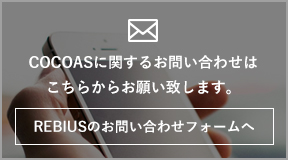











 Chisato
Chisato Shizuka
Shizuka Leashelly Serie
Leashelly Serie Asami
Asami の太郎
の太郎 tomoちゃん
tomoちゃん 岩城 大地
岩城 大地 青山 宏也
青山 宏也 ちゆのママ
ちゆのママ Echu
Echu ゆなちん
ゆなちん いっちゃん
いっちゃん yuri
yuri manaoiwa
manaoiwa Moikkaママ
Moikkaママ MAYA
MAYA Maiko
Maiko さかなちゃん
さかなちゃん Risaママ
Risaママ NIWA MIHO
NIWA MIHO choriii
choriii むらさき
むらさき ゆき
ゆき なっちゃん
なっちゃん saya
saya ハル
ハル みいこ
みいこ Ayasuke
Ayasuke あーや
あーや mihomama
mihomama ちい
ちい COCOAS事務局
COCOAS事務局 Nana
Nana ery
ery ほたる
ほたる NAOKO
NAOKO たいがママ
たいがママ さち
さち ひこままん
ひこままん なほ
なほ licolico
licolico 凸凹
凸凹